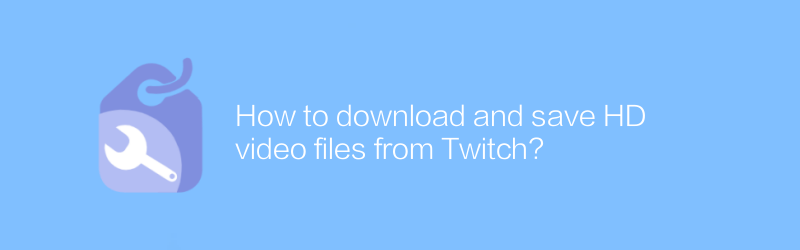
ในสภาพแวดล้อมออนไลน์ในปัจจุบัน การดูและแบ่งปันวิดีโอกลายเป็นเรื่องปกติ ในฐานะแพลตฟอร์มสตรีมมิงสดยอดนิยม Twitch ได้ดึงดูดผู้ชื่นชอบเกมและผู้ชมจำนวนมาก อย่างไรก็ตาม บางครั้งเราอาจต้องการดาวน์โหลดและบันทึกวิดีโอ Twitch ที่เราชื่นชอบไว้ในเครื่อง เพื่อให้เราตรวจสอบได้ตลอดเวลา บทความนี้จะอธิบายรายละเอียดวิธีการดาวน์โหลดและบันทึกไฟล์วิดีโอ HD จาก Twitch
ก่อนอื่น ต้องชัดเจนว่าการดาวน์โหลดวิดีโอโดยตรงจากเว็บไซต์ Twitch ไม่สามารถทำได้ เนื่องจากแพลตฟอร์มไม่มีฟังก์ชันการดาวน์โหลดอย่างเป็นทางการ อย่างไรก็ตาม ด้วยความช่วยเหลือจากเครื่องมือหรือบริการของบุคคลที่สาม เราสามารถบรรลุเป้าหมายนี้ได้ ต่อไปนี้เป็นสองวิธีที่ใช้กันทั่วไป:
วิธีที่ 1: ใช้เครื่องมือดาวน์โหลดของบริษัทอื่น
1. เลือกเครื่องมือดาวน์โหลดที่เหมาะสม: มีเครื่องมือของบุคคลที่สามมากมายที่สามารถใช้เพื่อดาวน์โหลดวิดีโอ Twitch เช่น "4K Video Downloader" เครื่องมือนี้รองรับหลายรูปแบบและสามารถดาวน์โหลดวิดีโอ HD ได้
2. ดาวน์โหลดและติดตั้งเครื่องมือ: เยี่ยมชมเว็บไซต์อย่างเป็นทางการของ 4K Video Downloader (https://www.4kdownload.com/products/product-videodownloader) และดาวน์โหลดเวอร์ชันที่เกี่ยวข้องตามระบบปฏิบัติการของคุณ หลังจากการดาวน์โหลดเสร็จสิ้น ให้ปฏิบัติตามคำแนะนำเพื่อติดตั้ง
3. คัดลอกลิงก์วิดีโอ: เปิดหน้าวิดีโอ Twitch ที่คุณต้องการดาวน์โหลด และคัดลอกลิงก์วิดีโอในแถบที่อยู่ของเบราว์เซอร์
4. วางลิงก์และเริ่มดาวน์โหลด: เปิดตัวดาวน์โหลดวิดีโอ 4K คลิกปุ่ม "วางลิงก์" และเลือกการตั้งค่าการดาวน์โหลด เช่น คุณภาพวิดีโอ คลิกที่ปุ่ม "ดาวน์โหลด" เพื่อเริ่มกระบวนการดาวน์โหลด
5. ค้นหาวิดีโอที่ดาวน์โหลด: หลังจากการดาวน์โหลดเสร็จสิ้น คุณจะพบไฟล์วิดีโอในตัวจัดการดาวน์โหลดของ 4K Video Downloader หรือในไดเร็กทอรีดาวน์โหลดเริ่มต้นที่คุณตั้งค่าไว้
วิธีที่ 2: ใช้บริการแปลงออนไลน์
1. เลือกบริการออนไลน์: บริการออนไลน์บางอย่างอนุญาตให้ผู้ใช้ดาวน์โหลดวิดีโอ Twitch โดยการป้อนลิงก์วิดีโอ ตัวอย่างเช่น “SaveFrom.net” เป็นเครื่องมือดาวน์โหลดวิดีโอออนไลน์ที่ใช้กันทั่วไป
2. คัดลอกลิงก์วิดีโอ: ในทำนองเดียวกัน คุณต้องคัดลอกลิงก์ของวิดีโอ Twitch ก่อน
3. เข้าถึงบริการออนไลน์: เปิด SaveFrom.net (https://en.savefrom.net/) ในเบราว์เซอร์ของคุณ
4. วางลิงก์และดาวน์โหลด: วางลิงก์วิดีโอลงในกล่องข้อความที่ให้ไว้บนหน้าเว็บแล้วคลิกปุ่ม "ดาวน์โหลด" หน้านี้จะแสดงตัวเลือกรูปแบบวิดีโอและความละเอียดที่สามารถดาวน์โหลดได้ หลังจากเลือกรูปแบบที่เหมาะสมแล้ว คลิกลิงก์ดาวน์โหลดที่เกี่ยวข้องเพื่อเริ่มดาวน์โหลด
5. ค้นหาและบันทึกวิดีโอ: โดยปกติแล้วไฟล์วิดีโอที่ดาวน์โหลดจะถูกบันทึกไว้ในตำแหน่งการดาวน์โหลดเริ่มต้นของเบราว์เซอร์ คุณสามารถย้ายไปยังโฟลเดอร์อื่นได้ตามต้องการ
ข้างต้นเป็นขั้นตอนโดยละเอียดในการดาวน์โหลดและบันทึกไฟล์วิดีโอ HD จาก Twitch ไม่ว่าคุณจะเลือกวิธีใด ก็มีปัญหาด้านลิขสิทธิ์ที่ต้องระวัง ตรวจสอบให้แน่ใจว่าคุณมีสิทธิ์ในการดาวน์โหลดและใช้เนื้อหาวิดีโอ นอกจากนี้ เมื่อพิจารณาถึงความแตกต่างในสภาพแวดล้อมเครือข่ายและอุปกรณ์ส่วนบุคคล คุณอาจพบสถานการณ์ที่ไม่คาดคิดระหว่างการทำงานจริง ขอแนะนำให้ทำการสำรองข้อมูลล่วงหน้าเพื่อหลีกเลี่ยงการสูญหายของข้อมูล
-
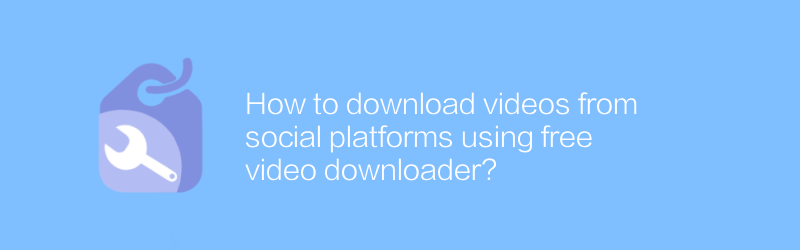
จะดาวน์โหลดวิดีโอจากแพลตฟอร์มโซเชียลโดยใช้โปรแกรมดาวน์โหลดวิดีโอฟรีได้อย่างไร
บนแพลตฟอร์มโซเชียล ผู้ใช้สามารถบันทึกเนื้อหาวิดีโอโปรดได้อย่างง่ายดายโดยใช้โปรแกรมดาวน์โหลดวิดีโอฟรี บทความนี้จะแนะนำวิธีใช้เครื่องมือเหล่านี้ในการดาวน์โหลดวิดีโอจากแพลตฟอร์มโซเชียลหลักๆ พร้อมเตือนให้คุณใส่ใจกับลิขสิทธิ์และข้อบังคับของแพลตฟอร์มผู้เขียน:Azura เวลาวางจำหน่าย:2024-12-24 -
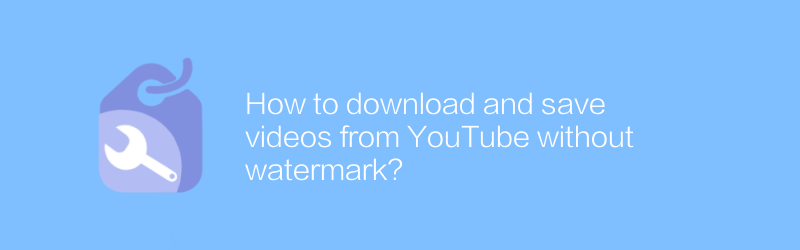
จะดาวน์โหลดและบันทึกวิดีโอจาก YouTube โดยไม่มีลายน้ำได้อย่างไร
การดาวน์โหลดและบันทึกวิดีโอบน YouTube โดยไม่มีลายน้ำเคยเป็นกระบวนการที่ซับซ้อน แต่ตอนนี้ด้วยการพัฒนาเทคโนโลยี การดำเนินการนี้จึงกลายเป็นเรื่องง่าย บทความนี้จะแนะนำวิธีการที่มีประสิทธิภาพหลายวิธีเพื่อช่วยคุณลบลายน้ำที่น่ารำคาญในขณะที่ยังคงคุณภาพวิดีโอไว้ เพื่อให้คุณสามารถบันทึกและแชร์เนื้อหาได้ดียิ่งขึ้นผู้เขียน:Azura เวลาวางจำหน่าย:2024-12-25 -
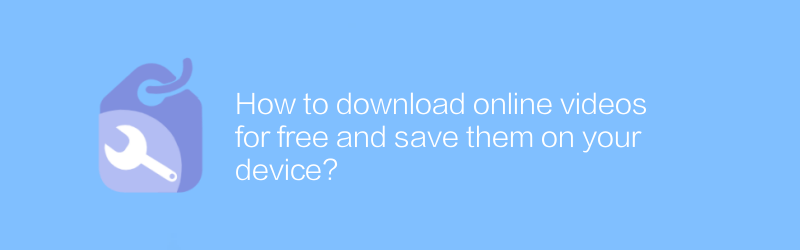
จะดาวน์โหลดวิดีโอออนไลน์ฟรีและบันทึกไว้ในอุปกรณ์ของคุณได้อย่างไร?
ในยุคดิจิทัล การรักษาช่วงเวลาอันแสนวิเศษทางออนไลน์มีความสำคัญมากยิ่งขึ้น สำหรับผู้ที่ต้องการดาวน์โหลดวิดีโอออนไลน์ฟรีและบันทึกไว้ในอุปกรณ์ส่วนตัวจำเป็นต้องทราบวิธีการและเทคนิคที่เกี่ยวข้อง บทความนี้จะแนะนำวิธีที่มีประสิทธิภาพหลายประการที่จะช่วยให้คุณบรรลุเป้าหมายนี้ได้อย่างง่ายดายผู้เขียน:Azura เวลาวางจำหน่าย:2024-12-27 -
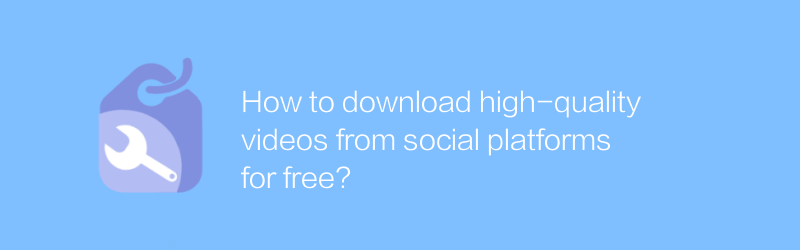
จะดาวน์โหลดวิดีโอคุณภาพสูงจากแพลตฟอร์มโซเชียลได้ฟรีได้อย่างไร
บนแพลตฟอร์มโซเชียล ผู้ใช้มักหวังที่จะดาวน์โหลดเนื้อหาวิดีโอคุณภาพสูงได้ฟรี บทความนี้จะแนะนำวิธีการและเทคนิคที่มีประสิทธิภาพหลายประการเพื่อช่วยให้คุณได้รับไฟล์วิดีโอที่มีความคมชัดสูงและคุณภาพดีจากแพลตฟอร์มโซเชียลกระแสหลักโดยไม่ต้องเสียเงินใดๆผู้เขียน:Azura เวลาวางจำหน่าย:2024-12-22 -
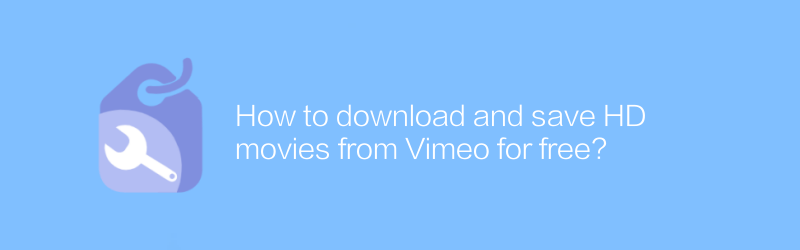
จะดาวน์โหลดและบันทึกภาพยนตร์ HD จาก Vimeo ได้ฟรีได้อย่างไร
บน Vimeo ผู้ใช้สามารถดาวน์โหลดและบันทึกภาพยนตร์ HD ได้ฟรี ไม่ว่าคุณจะต้องการสำรองข้อมูลผลงานสร้างสรรค์อันล้ำค่าของคุณหรือดูผลงานที่คุณชื่นชอบแบบออฟไลน์ การฝึกฝนทักษะนี้ให้เชี่ยวชาญจะมีประโยชน์อย่างยิ่ง บทความนี้จะแนะนำรายละเอียดวิธีดาวน์โหลดและบันทึกภาพยนตร์ HD จาก Vimeo ฟรี รวมถึงวิธีการและเทคนิคที่เกี่ยวข้องผู้เขียน:Azura เวลาวางจำหน่าย:2024-12-27 -
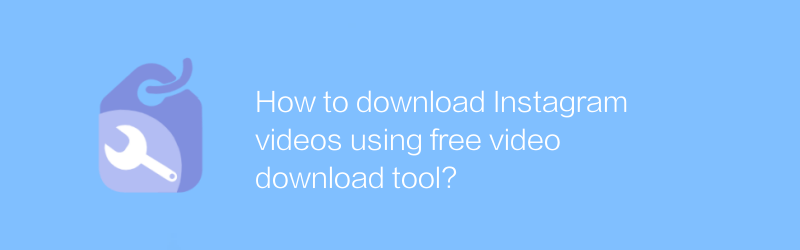
จะดาวน์โหลดวิดีโอ Instagram โดยใช้เครื่องมือดาวน์โหลดวิดีโอฟรีได้อย่างไร
บน Instagram บางครั้งผู้ใช้อาจต้องการบันทึกเนื้อหาวิดีโอที่น่าตื่นเต้นบนแพลตฟอร์ม แม้ว่า Instagram เองจะไม่ได้ให้ความสามารถในการดาวน์โหลดวิดีโอโดยตรง แต่กระบวนการนี้ก็ง่ายและสะดวกด้วยความช่วยเหลือของเครื่องมือดาวน์โหลดวิดีโอฟรีบางตัว บทความนี้จะแนะนำวิธีการใช้เครื่องมือเหล่านี้อย่างปลอดภัยและมีประสิทธิภาพในการดาวน์โหลดวิดีโอ Instagramผู้เขียน:Azura เวลาวางจำหน่าย:2024-12-27 -
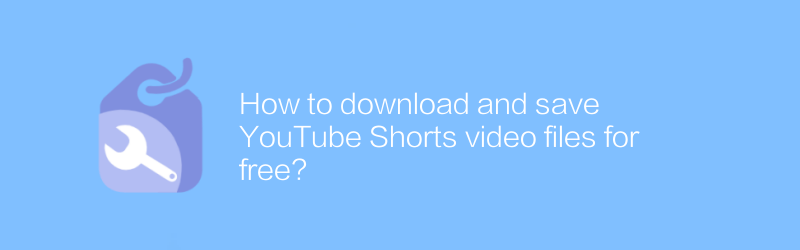
จะดาวน์โหลดและบันทึกไฟล์วิดีโอ YouTube Shorts ได้ฟรีได้อย่างไร
ขณะดูวิดีโอสั้นบน YouTube คุณอาจพบว่าวิดีโอสั้นเหล่านี้น่าสนใจมากและต้องการบันทึกไว้ในเครื่องเพื่อดูในอนาคต อย่างไรก็ตาม YouTube ไม่มีฟังก์ชันการดาวน์โหลดวิดีโอสั้นโดยตรง บทความนี้จะแนะนำวิธีการต่างๆ ที่จะช่วยคุณดาวน์โหลดและบันทึกไฟล์วิดีโอ YouTube Shorts ได้ฟรีโดยไม่ต้องใช้ซอฟต์แวร์ที่ต้องเสียเงินผู้เขียน:Azura เวลาวางจำหน่าย:2024-12-23 -
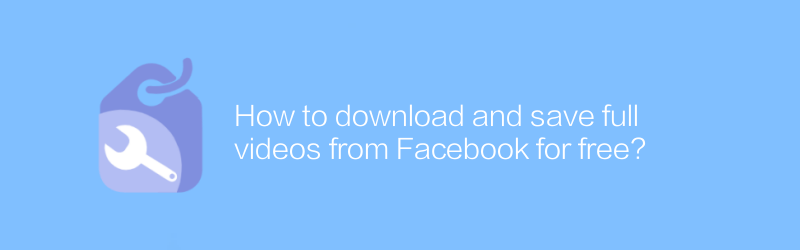
จะดาวน์โหลดและบันทึกวิดีโอแบบเต็มจาก Facebook ได้ฟรีได้อย่างไร
บน Facebook ผู้ใช้สามารถค้นหาเนื้อหาวิดีโอที่น่าสนใจมากมาย แต่ไม่ใช่ทุกวิดีโอที่มีตัวเลือกการดาวน์โหลดโดยตรง บทความนี้จะแนะนำวิธีการฟรีที่จะช่วยให้คุณดาวน์โหลดและบันทึกไฟล์วิดีโอทั้งหมดจาก Facebook โดยไม่ต้องใช้ซอฟต์แวร์หรือบริการที่ต้องชำระเงินผู้เขียน:Azura เวลาวางจำหน่าย:2024-12-25 -
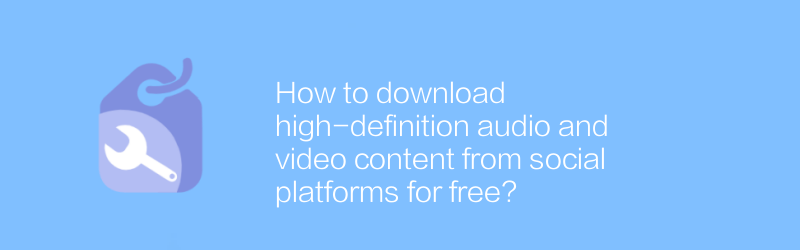
จะดาวน์โหลดเนื้อหาเสียงและวิดีโอความละเอียดสูงจากแพลตฟอร์มโซเชียลได้ฟรีได้อย่างไร
บนแพลตฟอร์มโซเชียล ผู้ใช้สามารถค้นหาและดาวน์โหลดเนื้อหาเสียงและวิดีโอที่มีความคมชัดสูงได้ฟรี บทความนี้จะแนะนำขั้นตอนและวิธีการเฉพาะเพื่อช่วยให้ผู้อ่านได้รับทรัพยากรที่จำเป็นตามกฎหมายและปฏิบัติตามข้อกำหนดผู้เขียน:Azura เวลาวางจำหน่าย:2024-12-27 -
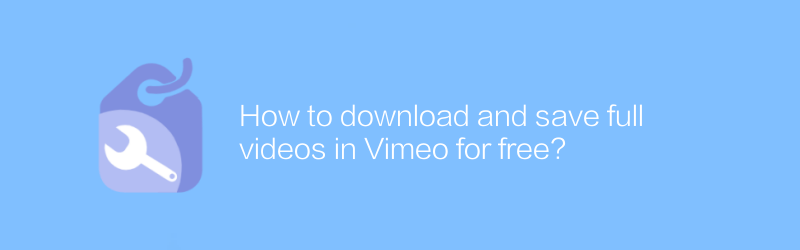
จะดาวน์โหลดและบันทึกวิดีโอแบบเต็มใน Vimeo ฟรีได้อย่างไร
บน Vimeo ผู้ใช้สามารถดาวน์โหลดและบันทึกวิดีโอทั้งหมดภายในแพลตฟอร์มได้ฟรี บทความนี้จะแนะนำขั้นตอนเฉพาะและเทคนิคที่เกี่ยวข้องเพื่อช่วยให้คุณได้รับเนื้อหาวิดีโอที่คุณต้องการได้อย่างง่ายดายผู้เขียน:Azura เวลาวางจำหน่าย:2024-12-26





